안녕하세요. 스페셜 매뉴얼입니다. 지금 포스팅은 갤럭시 배터리 충전 제한 설정 방법에 대해 소개하는 글입니다. 우리가 사용하는 스마트폰 갤럭시는 충전기를 연결하고 시간이 지나면 배터리가 100%까지 충전이 되게 됩니다. 그런데 100%가 되었음에도 계속 충전기를 연결한 상태로 두면 배터리가 과충전 상태가 되는데요. 이렇게 배터리가 과충전 상태가 되면 배터리 내부 열 발생 및 압력이 증가하며 배터리의 수명이 짧아지는 치명적인 악영향을 가져오게 됩니다. 또한 과충전은 폭발이나 화재와 같은 위험을 야기할 수 있기 때문에 충전이 완료되고 나서는 충전기를 바로 분리하시는 것이 좋습니다.
참고로 갤럭시 배터리는 과충전 뿐만 아니라 방전 상태에서도 수명이 짧아지게 되는데요. 그래서 연구 결과상 배터리는 15% 미만이 되지 않도록 하며 85% 이상 충전되지 않는 것이 갤럭시 배터리 수명을 길게 사용할 수 있다고 합니다. 이런 점들을 고려하여 삼성에서는 사용자의 갤럭시 배터리 수명을 향상시키기 위하여 85% 이상 과충전을 방지해 주는 기본 기능을 제공해 주고 있습니다. 이 기능을 설정하면 충전기 선을 계속 연결해 두어도 배터리가 85% 상태만 항상 유지되며 과충전되지 않아 매우 편리합니다. 이제 본문의 방법을 이용하여 갤럭시 배터리 충전 제한 기능을 설정해 보세요.
갤럭시 배터리 충전 제한 설정 방법
- 아래 방법을 적용시 갤럭시 배터리가 85%까지만 충전됩니다.
- 충전기를 계속 연결해두면 85% 최대 충전 상태가 유지되어 과충전이 방지됩니다.
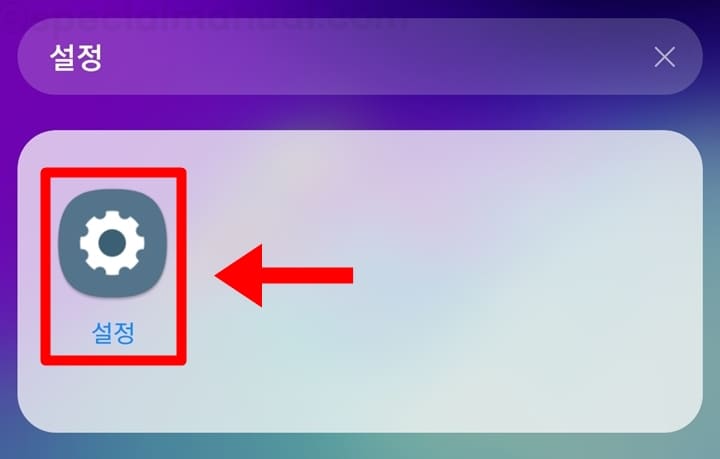
1. 갤럭시에서 설정 앱을 실행합니다.
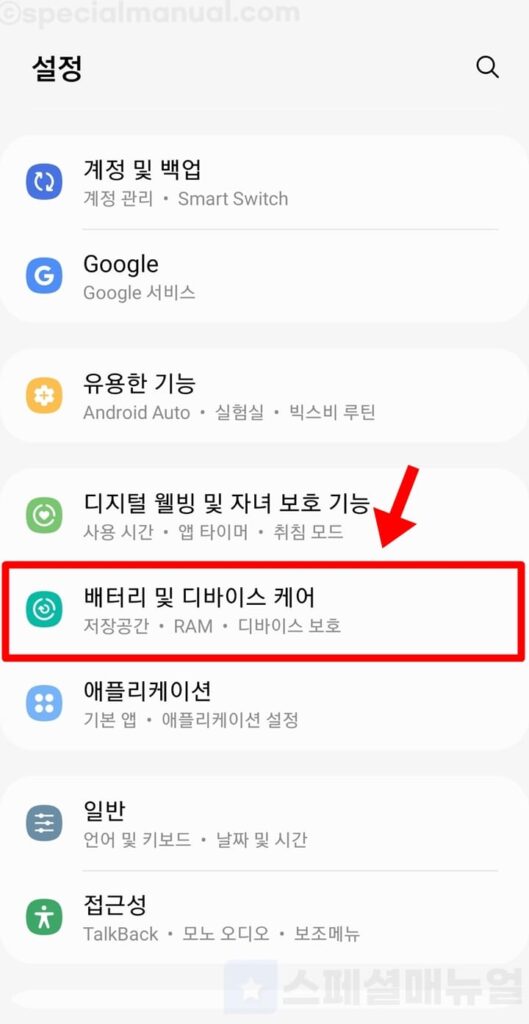
2. 배터리 및 디바이스 케어를 클릭합니다.
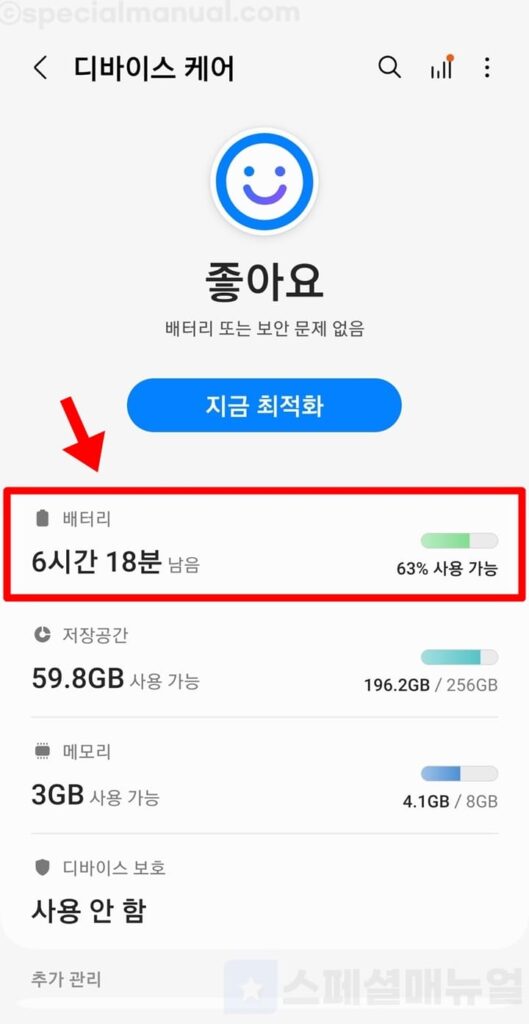
3. 배터리를 누릅니다.

4. 하단의 기타 배터리 설정을 클릭합니다.
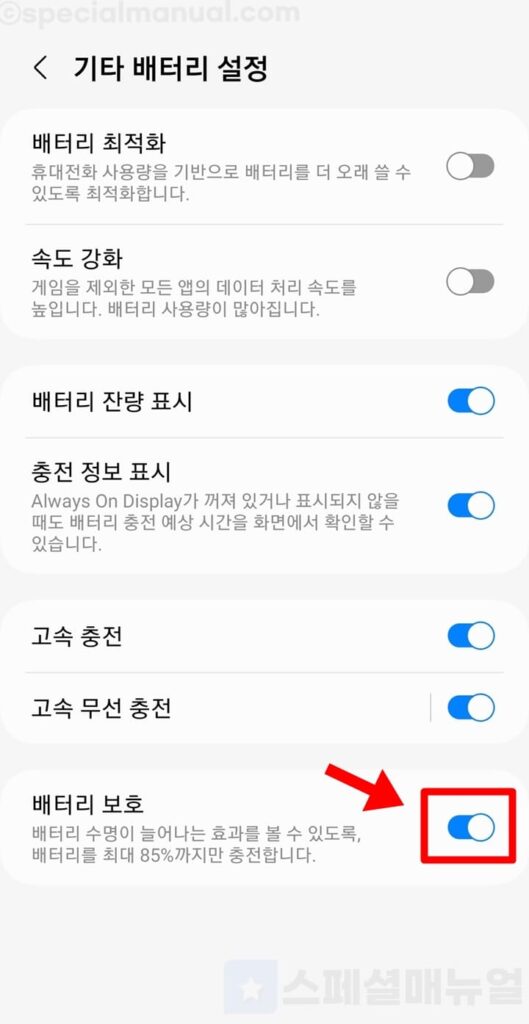
5. 배터리 보호 우측 토글을 눌러 활성화합니다.
배터리 보호 기능을 설정하면 갤럭시 배터리 수명이 늘어나는 효과를 볼 수 있도록 최대 85%까지만 충전됩니다. 만약 다시 100% 충전을 하고 싶다면 위의 배터리 보호를 비활성화하시면 됩니다.
갤럭시 배터리 최적화 설정하기
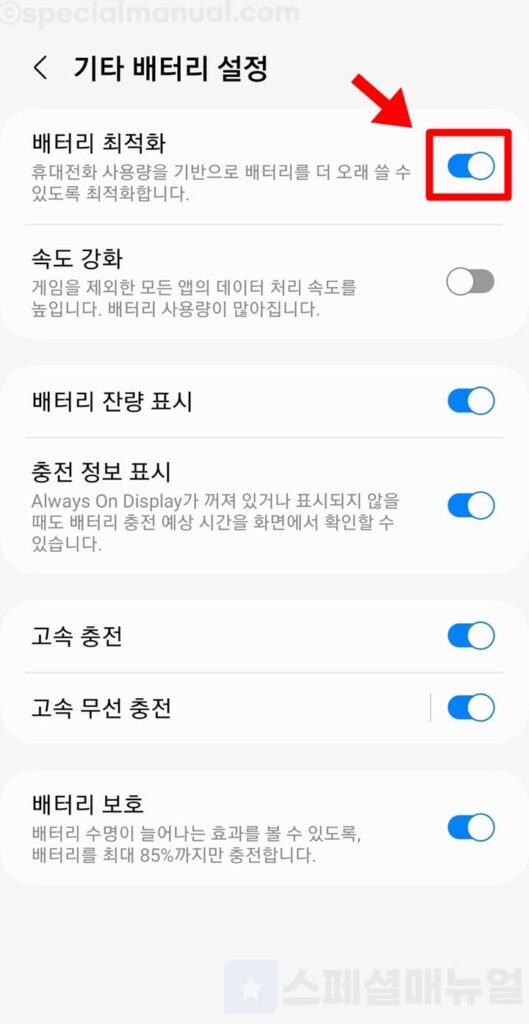
갤럭시 배터리를 더 오래 사용하고 싶으시다면 배터리 최적화 기능을 함께 활성화하시는 것을 추천드립니다. 배터리 최적화시 나의 사용량을 기반으로 배터리를 더 오래 쓸 수 있도록 자동으로 최적화해주게 됩니다.
설정 앱 > 배터리 및 디바이스 케어 > 배터리 > 기타 배터리 설정 > 배터리 최적화 활성화
갤럭시 배터리 사용 가능 시간 확인 및 절전 모드 설정 방법
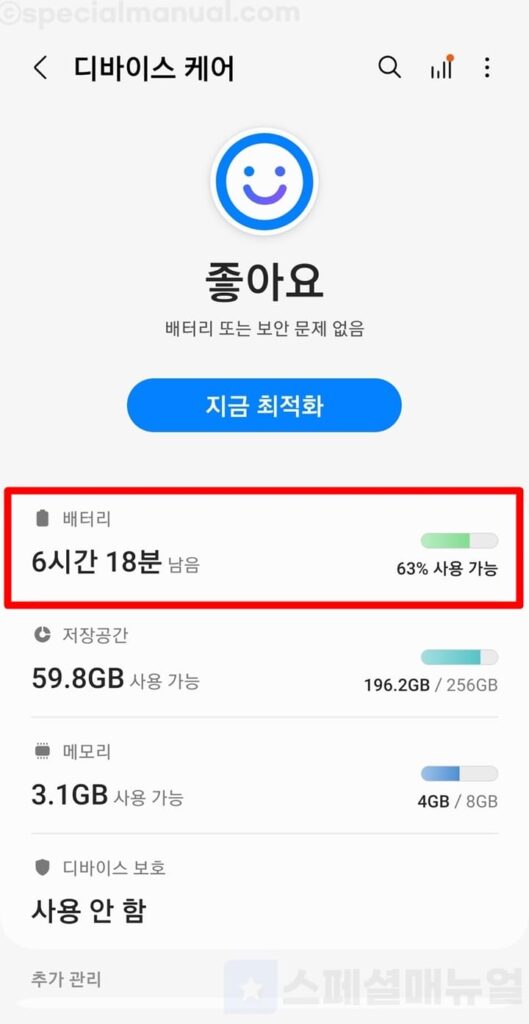
1. 설정 앱에서 배터리 및 디바이스 케어를 누릅니다.
2. 배터리를 클릭합니다.
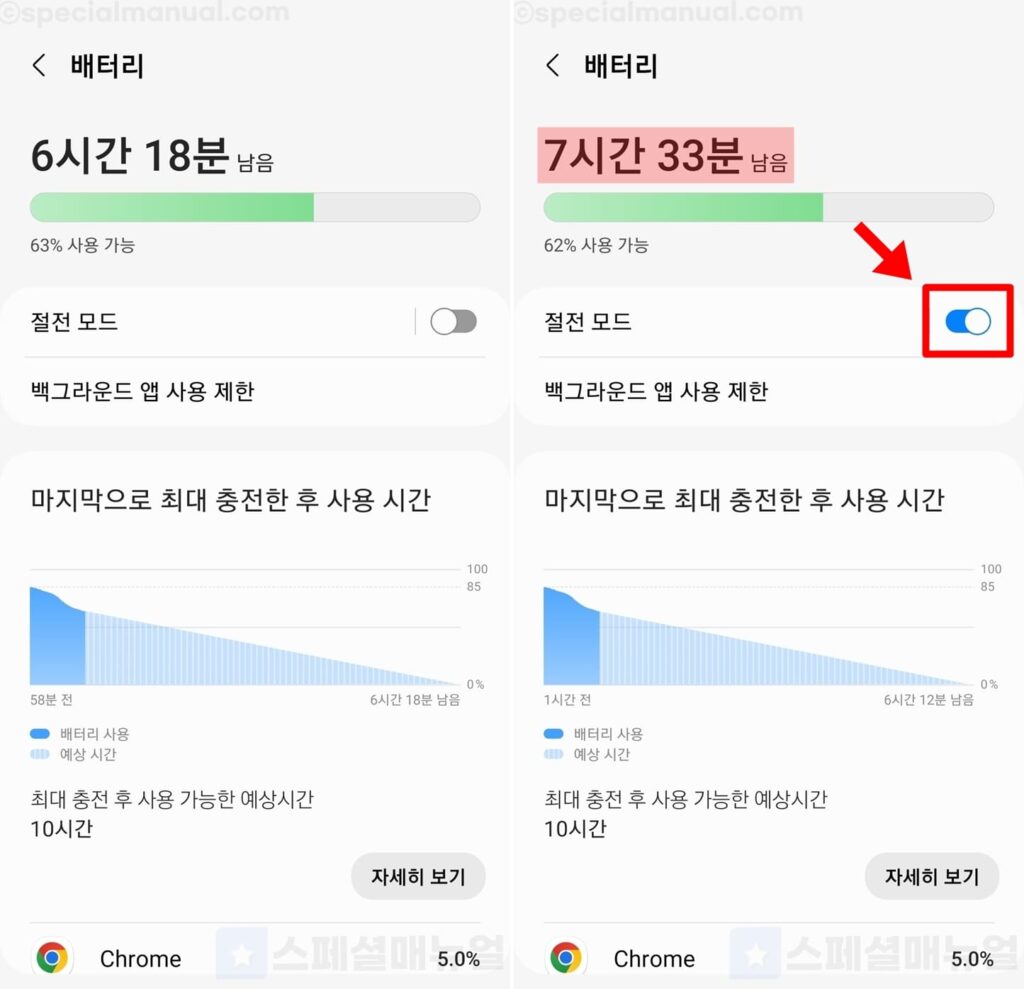
3. 현재 배터리로 사용 가능한 시간을 확인할 수 있습니다.
4. 아래의 절전모드를 활성화하시면 됩니다.
절전모드 활성화시 갤럭시 스마트폰의 경우 평균 1시간 20분 정도 더 길게 사용이 가능합니다. 만약 충전할 수 있는 상황이 여의치 않을 경우 배터리가 방전되지 않도록 절전모드로 길게 사용하시는 것을 추천드립니다.
글을 마치며
스마트폰의 교체 주기상 일반적으로 배터리를 100% 사용한다고 하여도 크게 배터리 수명이 감소한 것을 체감하기는 어려울 수 있습니다. 하지만 차량의 무선충전이나 평소 사용시에도 항상 충전기를 연결하여 사용하신다면 배터리 수명이 크게 감소할 수 있으니 꼭 85% 배터리 충전 제한을 설정하시는 것을 권장드립니다. 이상으로 갤럭시 배터리 충전 제한 설정 방법 글을 마칩니다.
